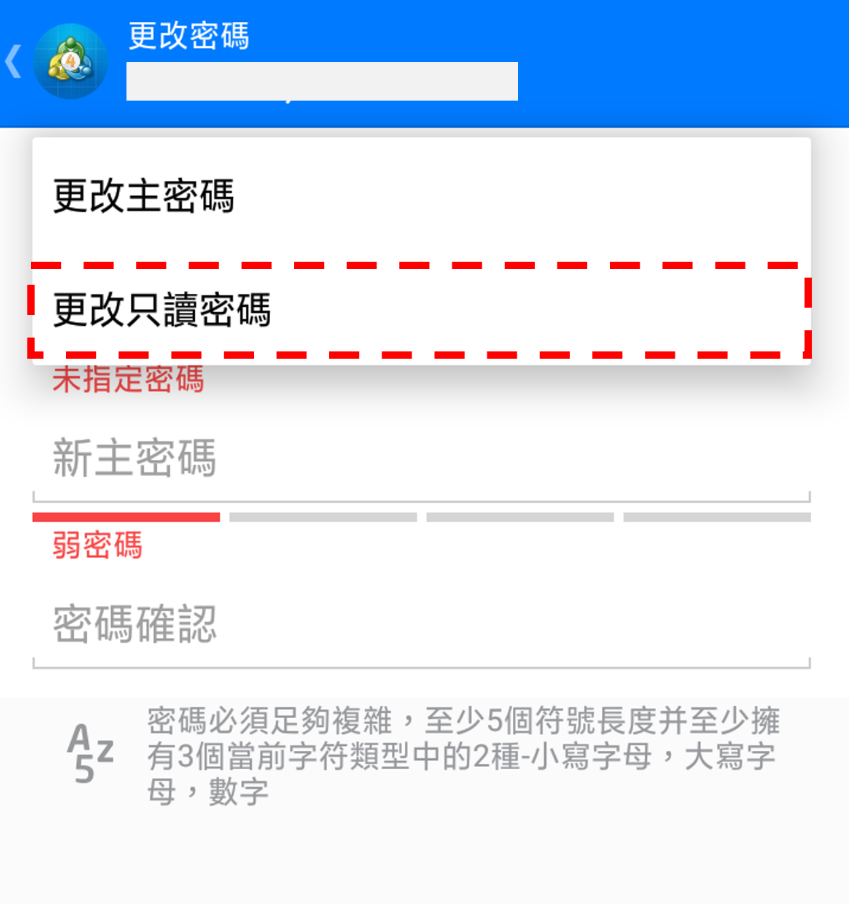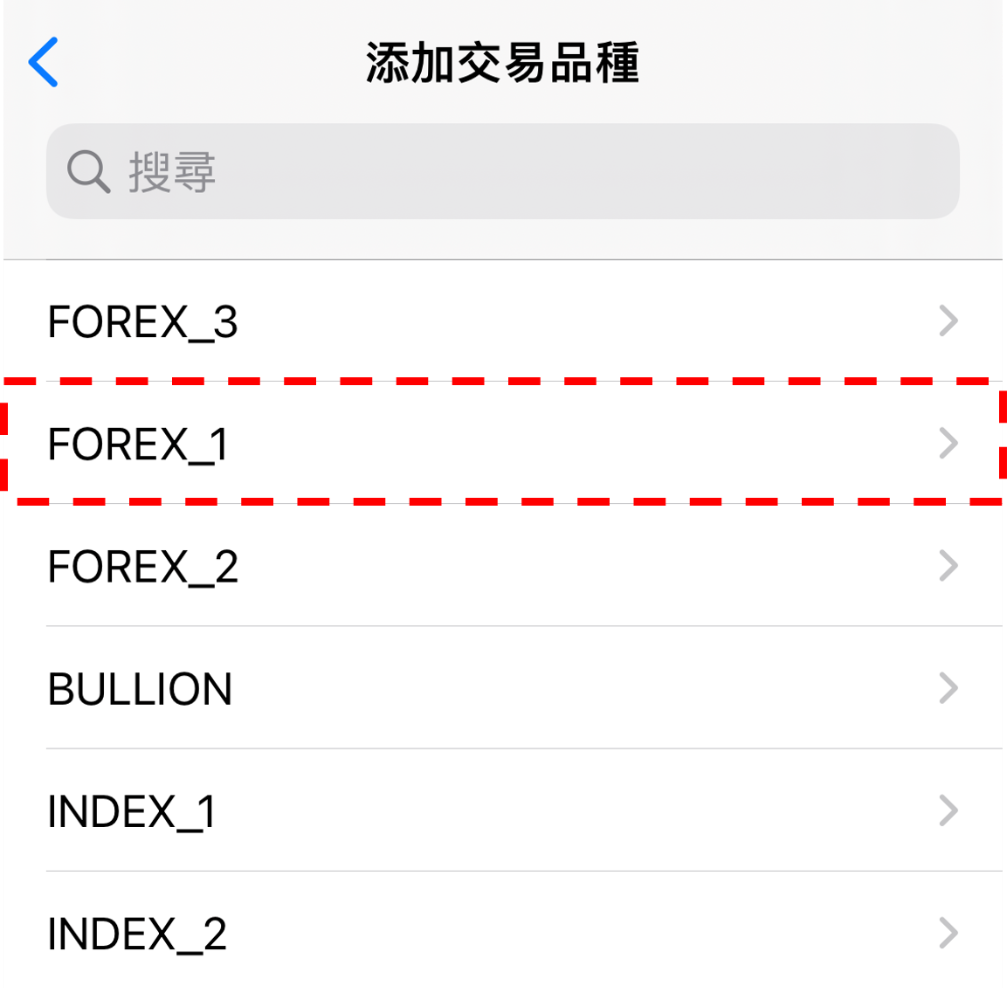誠邀您參加全球知名外匯經紀商OANDA的自營交易(Prop Trader)

報名OANDA自營交易(Prop Trader),並通過我們的考核,您就可以使用OANDA提供的資金進行交易,獲得高達75%的交易利潤分成。
限時優惠代碼
在購買挑戰時,輸入"LABS20",即可獲得20%的限時優惠(此優惠截止日期為2024年3月17日)。
500,000美元交易資金
您可以使用最高500,000美元的資金進行交易。
豐富的交易商品
您可以交易包括外匯、黃金、原油、股票指數等多種商品。
MT4(Meta Trader4)在PC的裝置上設置標準差的方法
在MT4中設置標準差的方法

本篇文章將介紹在MT4中設置標準差(Standard Deviation)的方法。
標準差是以統計學為基準,顯示價格與平均數值(移動平均線)的分散程度的技術指標。
有助於衡量市場的波動性。
在MT4分類為趨勢指標,在圖表下方的指標窗口中顯示。
接下來繼續介紹關於標準差的設置。
啟動MT4中的標準差
在MT4的圖表中添加標準差時有以下兩種方法。①從導航中添加
點擊MT4「導航」中的「技術指標」,然後點擊「趨勢指標」,雙擊「趨勢指標」中的「Standard Deviation」或是直接拖放到圖表上。
②從菜單的「插入」中添加
點擊MT4菜單中的「插入」,然後點擊「技術指標」,最後點擊「趨勢指標」中的「Standard Deviation」。
標準差設置視窗中的各種設置
啟動標準差後將會顯示設置介面。在各標籤(「參數」「水平位」「應用範圍」)中可以進行標準差的設置,最後點擊「確定」。
另外,點擊視窗右下方的「重設」的話可以把設置恢復到預設值。
「參數」標籤
在「參數」標籤中可以進行以下設置。
①時間週期
設置計算標準差時的週期。預設值為「20」。
②應用於
設置計算標準差時的價格。預設值為「Close」。
-
●Close:收盤價
●Open:開盤價
●High:最高價
●Low:最低價
●Median Price (HL/2):最高價與最低價的平均
●Typical Price (HLC/3):最高價、最低價、收盤價的平均
●Weighted Close (HLCC/4):最高價、最低價、收盤價、收盤價的平均(收盤價是2倍比率)
③方法
設置在標準差中所使用的移動平均線種類。預設值為「Simple」。-
●Simple(簡單移動平均線)
●Exponential(指數平滑移動平均線)
●Smoothed(平滑移動平均線)
●Linear Weighted(線形權數移動平均線)
④平移
可以把標準差的顯示位置向左右偏移。輸入正數將會向右偏移,輸入負數將會向左偏移。

⑤風格
可以修改標準差的線條顏色、樣式和寬度。⑥固定最小值
可以修改指標窗口中的固定最小值。預設值為「0」。
⑦固定最大值
可以修改指標窗口中的固定最大值。預設為沒有指定。
「水平位」標籤
在「水平位」標籤中可以設置在指標窗口的指定水準顯示水平線。標準差雖然默認為不顯示水平線,但是在①中選擇「加入」後除了可以添加水平線以外,選擇「刪除」還可以刪除水平線。另外,在②中可以設置水平線的顏色、樣式和寬度。

「應用範圍」標籤
在「應用範圍」標籤中可以選擇是否在全部時間週期中顯示標準偏差,以及在資料視窗中是否顯示標準差的數值。
①所有時段
勾選有效後,可以在全部的時間週期中顯示標準差。默認為勾選,取消勾選後,可以選擇想要顯示的時間週期。
②在資料視窗顯示
勾選有效後,可以在數據窗口中顯示標準差的數值。默認為勾選。
MT4(MetaTrader 4)使用教學

OANDA為投資人提供MT4相關的基本設定與操作方法等。除此之外,投資人還可以在MT4平台上安裝由OANDA日本團隊開發的獨有指標及EA交易程式。
誠邀您參加全球知名外匯經紀商OANDA的自營交易(Prop Trader)

報名OANDA自營交易(Prop Trader),並通過我們的考核,您就可以使用OANDA提供的資金進行交易,獲得高達75%的交易利潤分成。
限時優惠代碼
在購買挑戰時,輸入"LABS20",即可獲得20%的限時優惠(此優惠截止日期為2024年3月17日)。
500,000美元交易資金
您可以使用最高500,000美元的資金進行交易。
豐富的交易商品
您可以交易包括外匯、黃金、原油、股票指數等多種商品。